Mozilla Thunderbird
Wählen Sie zuerst die Anleitung aus, welche für Sie zutreffend ist:
Anleitung für Partnermitglieder oder Livenet ADSL Kunden
1. Klicken Sie auf Datei, Neu und danach auf Konto.
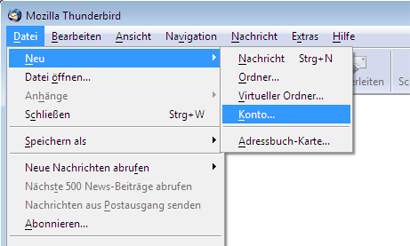
2. Wählen Sie aus der Auswahl-Liste die Option E-Mail-Konto.
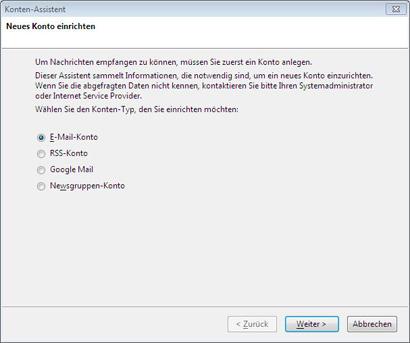
3. Geben Sie folgende Angaben an und klicken Sie danach auf Weiter:
Ihr Name: Geben Sie Ihren Namen ein, wie er beim Empfänger angezeigt werden soll.
E-Mail Adresse: Geben Sie ihre vollständige E-Mail Adresse ein.
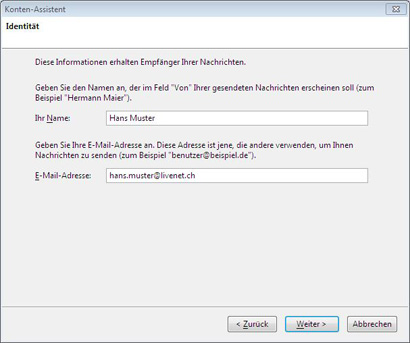
4. Geben Sie folgende Angaben an:
Posteingang-Server: mail.livenet.ch
Postausgang-Server (SMTP): smtp.livenet.ch * Nur für Partermitglieder oder ADSL Kunden möglich (weitere Informationen)
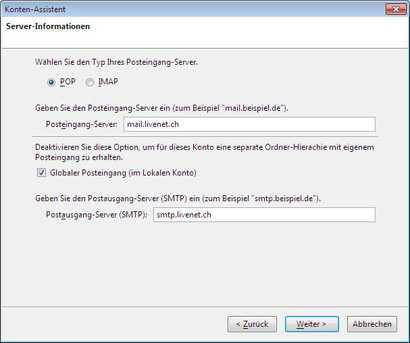
5. Geben Sie folgende Angaben an:
Posteingang-Server Benutzername: Ihre E-Mail Adresse.
Postausgang-Server (SMTP) Benutzername: Wiederholen Sie ihre E-Mail Adresse.
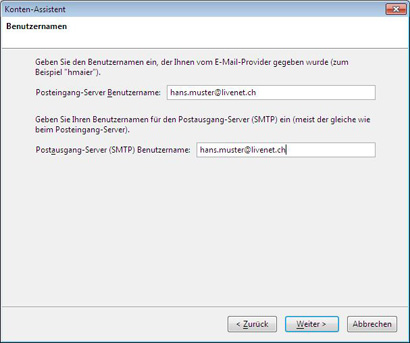
6. Geben Sie eine aussagekräftige Kontenbezeichnung ein und bestätigen Sie mit Weiter.
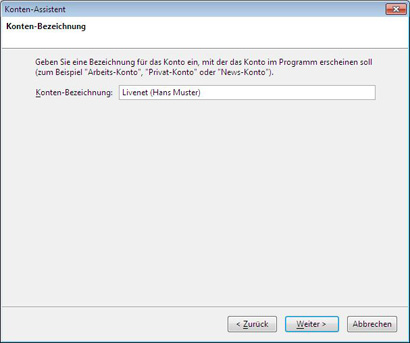
7. Schliessen Sie die Installation mit Fertig stellen ab.
8. Damit das Versenden über den SMTP Server smtp.livenet.ch funktioniert, müssen die E-Mail Adressen noch freigeschaltet werden. Bitte wenden Sie sich dazu mit Angabe ihrer Kundennummer (oder Adressangaben) an den Support für die Freischaltung ihrer E-Mail Adresse(n).
Anleitung für Nicht-Mitglieder
1. Klicken Sie auf Datei, Neu und danach auf Konto.
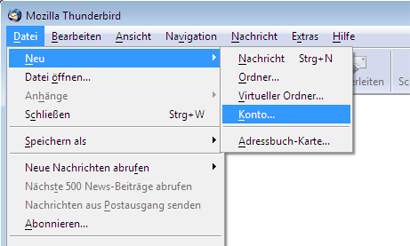
2. Wählen Sie aus der Auswahl-Liste die Option E-Mail-Konto.
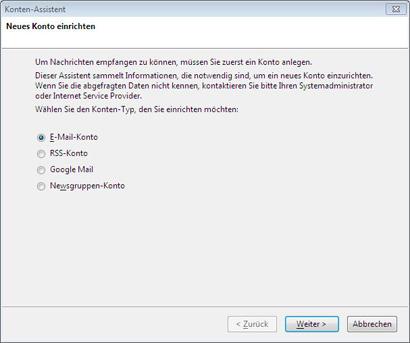
3. Geben Sie folgende Angaben an und klicken Sie danach auf Weiter:
Ihr Name: Geben Sie Ihren Namen ein, wie er beim Empfänger angezeigt werden soll.
E-Mail Adresse: Geben Sie ihre vollständige E-Mail Adresse ein.
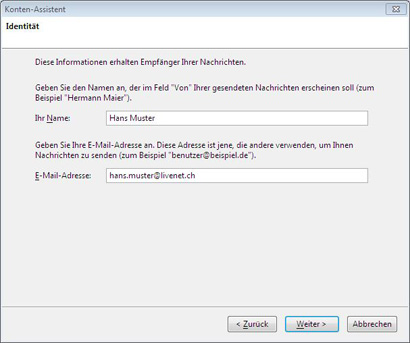
4. Geben Sie folgende Angaben an:
Posteingang-Server: mail.livenet.ch
Postausgang-Server (SMTP): Geben Sie den Postausgangsserver ihres Internetproviders an. Unter folgendem Link finden Sie die Angaben der bekanntesten Providern: SMTP Server
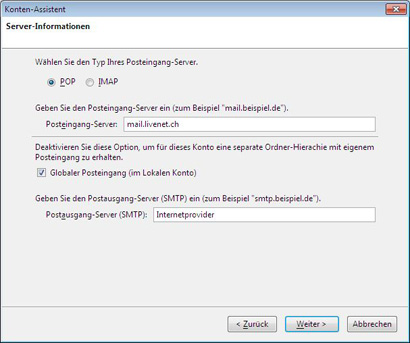
5. Geben Sie folgende Angaben an:
Posteingang-Server Benutzername: Ihre Livenet E-Mail Adresse.
Postausgang-Server (SMTP) Benutzername: Ihre persönliche E-Mail Adresse von ihrem Internetprovider (Beispiel: hans.muster@hispeed.ch, hans.muster@bluewin.ch)
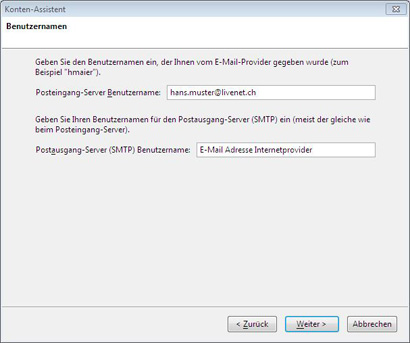
6. Geben Sie eine aussagekräftige Kontenbezeichnung ein und bestätigen Sie mit Weiter.
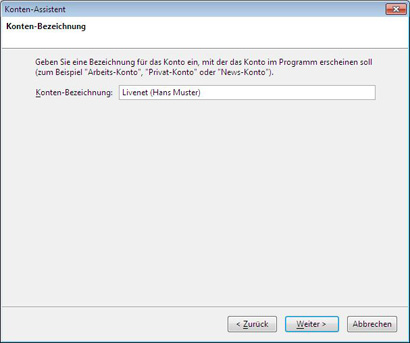
7. Schliessen Sie die Installation mit Fertig stellen ab.
8. Sobald Sie ein erstes Mail versenden fragt Sie Thunderbird nach einem Passwort. Geben Sie zuerst ihr persönliches Passwort von Livenet ein:
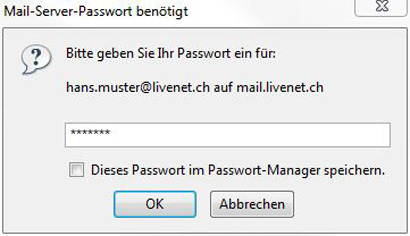
9. Wenn Sie das erste Mal Mails versenden über den Posteingangsserver ihres Internetproviders, wird Thunderbird ebenfalls nach einem Passwort fragen. Geben Sie dort das Passwort von der E-Mail Adresse ihres Internetproviders an.
